คุณเคยต้องการยกเลิกการส่งอีเมลที่คุณเพิ่งส่งถึงใครบางคนหรือไม่? Outlook มีคุณลักษณะที่ช่วยให้คุณ จำอีเมลของคุณ หลังจากที่คุณส่งแล้ว แต่ถ้าคุณใช้ โปรแกรมรับส่งเมลเช่น Gmail อื่นล่ะ
ใน Gmail มีวิธีป้องกันไม่ให้อีเมลของคุณผ่านไปหลังจากที่คุณกดปุ่มส่ง อย่างไรก็ตามเพื่อให้สามารถทำได้คุณจะต้องมีการเปิดคุณลักษณะพิเศษยกเลิกการส่งไว้ล่วงหน้า เรียนรู้วิธียกเลิกการส่งอีเมลของคุณใน Gmail และคุณจะไม่ต้องกังวลว่าข้อความของคุณจะไปถึงผู้รับที่ไม่ถูกต้องอีกต่อไป
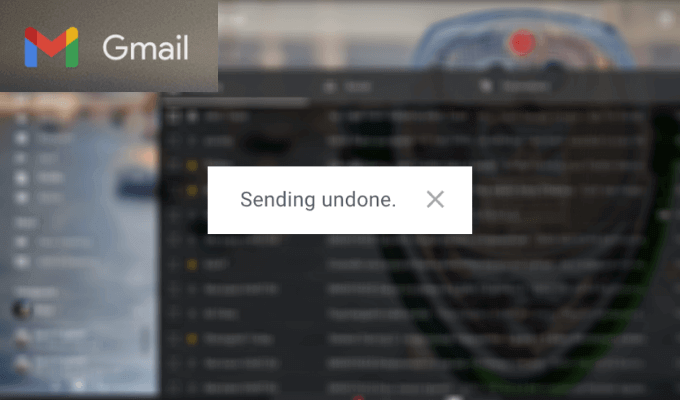
ทำไมต้อง Unsend อีเมลของคุณ
อาจมีหลายสถานการณ์ที่คุณอาจต้องการยกเลิกการส่งอีเมลหลังจากที่คุณกดส่ง สิ่งที่พบบ่อยที่สุด ได้แก่ :
เราส่ง ส่งอีเมลถึงคนที่ไม่ถูกต้องก่อน บางทีคุณอาจใส่ชื่อผิดเมื่อเลือกผู้รับจากรายชื่อติดต่อของคุณ บางทีคุณอาจรู้จักคนสองคนที่มีชื่อเดียวกันและลืมตรวจสอบอีกครั้งก่อนที่จะส่งอีเมลไปหาอเล็กซ์ที่ไม่ถูกต้อง ไม่ว่าจะด้วยวิธีใดคุณอาจไม่ต้องการแบ่งปันเนื้อหาของอีเมลนี้กับคนที่ไม่ได้ตั้งใจไว้ โดยเฉพาะอย่างยิ่งหากมีข้อมูลที่ละเอียดอ่อนหรือข้อมูลส่วนตัว
- ส่งอีเมลที่ไม่สมบูรณ์โดยบังเอิญ
แม้ว่าคุณจะตรวจสอบบรรทัดที่อยู่ซ้ำแล้วซ้ำอีกก่อนส่งอีเมลคุณ ในภายหลังอาจรู้ว่าคุณลืมใส่บางอย่างไว้ในนั้น ไม่ว่าจะเป็นลิงก์ที่สำคัญไฟล์แนบหรือรายละเอียดอื่น ๆ การส่งแยกกันในข้อความอื่นอาจไม่สะดวกเสมอไป
วิธีเปิดใช้งานคุณลักษณะการยกเลิกการส่งใน Gmail
คุณลักษณะที่ช่วยให้คุณสามารถยกเลิกการส่งอีเมลใน Gmail หลังจากส่งแล้วเรียกว่า ยกเลิกการส่งโดยค่าเริ่มต้นคุณลักษณะนี้จะปิดอยู่ดังนั้นก่อนอื่นคุณต้องเปิดใช้งานก่อนจึงจะสามารถเริ่มใช้งานได้
หากต้องการเปิดใช้งานคุณลักษณะเลิกทำส่งใน Gmail ให้ทำตามขั้นตอนด้านล่างนี้

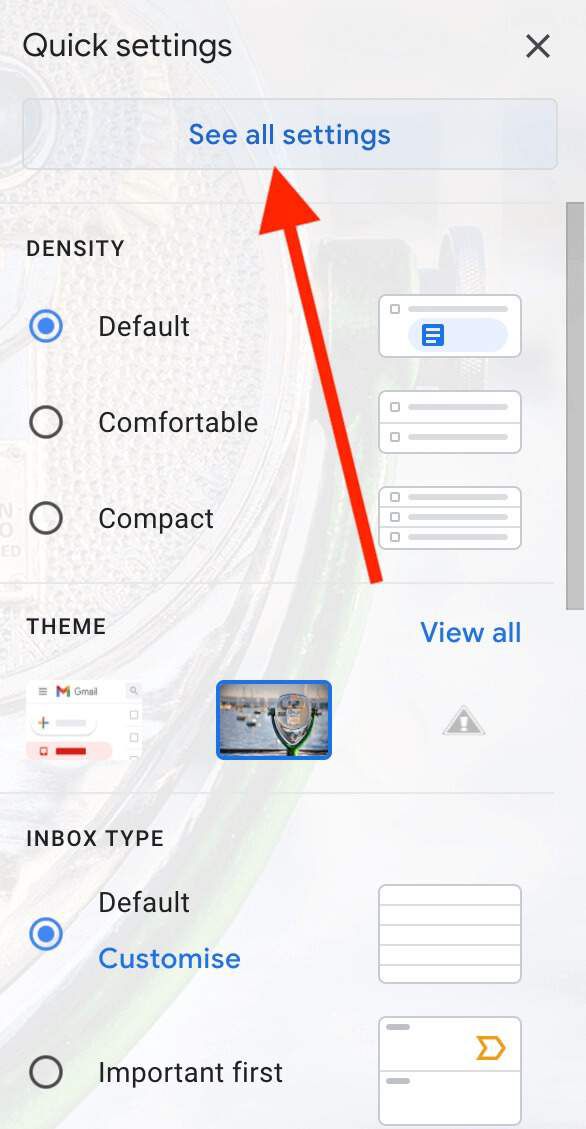
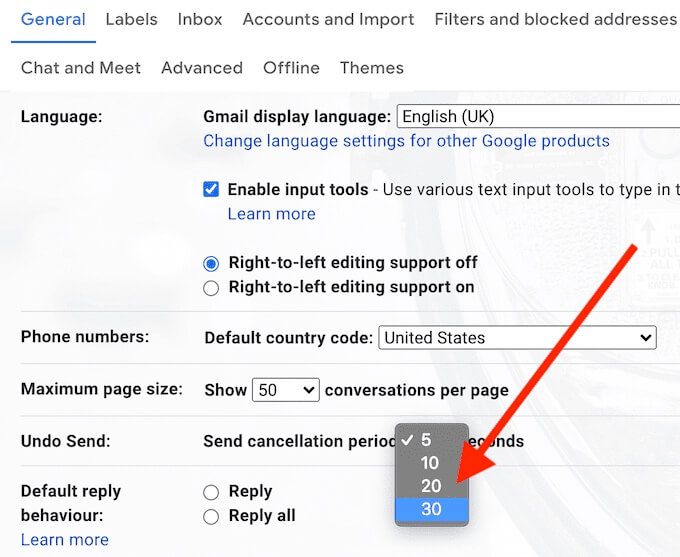
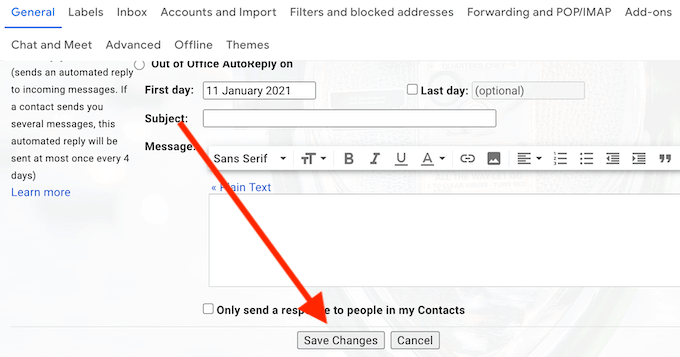
หลังจากเปิดใช้งานคุณลักษณะนี้คุณจะสามารถยกเลิกการส่งอีเมลของคุณได้ภายใน 30 วินาทีหลังจากที่คุณกด ส่งหากคุณรู้ตัว ลืมบางสิ่งหรือต้องการตรวจสอบบรรทัดที่อยู่อีกครั้ง
วิธีการยกเลิกการส่งอีเมลใน Gmail
เมื่อคุณทราบว่าต้องการยกเลิกอีเมลที่ส่งไปคุณมีวิธีดำเนินการสองสามวิธีขึ้นอยู่กับว่าคุณกำลังใช้ Gmail บนคอมพิวเตอร์หรือบนสมาร์ทโฟนของคุณ
วิธียกเลิกการส่งอีเมลบนคอมพิวเตอร์ของคุณ
หากคุณใช้ Gmail บนคอมพิวเตอร์ของคุณให้ทำตามขั้นตอนด้านล่างเพื่อยกเลิกการส่งอีเมล
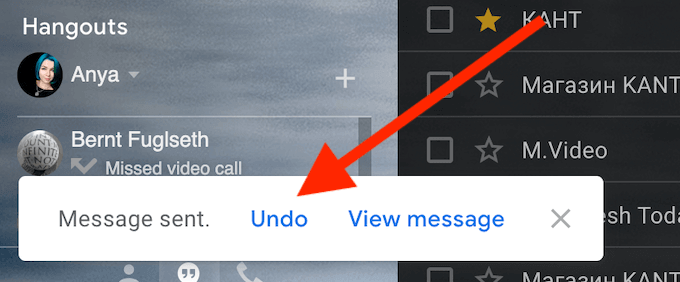
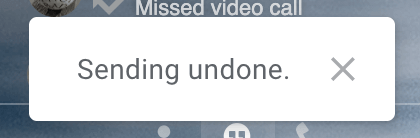
หากคุณไม่ได้รับการยืนยันแสดงว่าคุณไม่สามารถยกเลิกอีเมลของคุณได้ภายใน 30 วินาทีและ ผ่านไปแล้ว คุณยังสามารถไปที่ ส่งแล้วและดูว่ามีอีเมลของคุณเพื่อยืนยันสิ่งนี้หรือไม่
หลังจากที่คุณได้รับการยืนยันการส่งที่ยกเลิกแล้วคุณจะได้รับอีเมลต้นฉบับกลับมาบนหน้าจอ คุณสามารถทำการเปลี่ยนแปลงและส่งอีกครั้งบันทึกเป็นฉบับร่างเพื่อใช้ในภายหลังหรือลบออก
วิธียกเลิกการส่งอีเมลโดยใช้ทางลัดของ Gmail
เนื่องจากคุณมีเวลาเพียง 30 วินาทีในการตัดสินใจว่าจะส่งอีเมลนั้นต่อไปหรือยกเลิกคุณสามารถ ใช้แป้นพิมพ์ลัด เพื่อยกเลิกการส่งเพียงคลิกเดียว หลังจากคุณเลือก ส่งและเห็นแถบเมนูเดียวกันปรากฏขึ้นให้กด Zบนแป้นพิมพ์เพื่อเลิกทำการส่ง
จากนั้นคุณจะเห็นข้อความยืนยัน การส่งเลิกทำเดียวกันปรากฏบนหน้าจอของคุณ โปรดทราบว่าวิธีนี้จะใช้ได้ผลก็ต่อเมื่อคุณเปิดใช้งานแป้นพิมพ์ลัดใน Gmail แล้ว คุณสามารถทำได้ผ่านทาง การตั้งค่าในแท็บ ทั่วไปเดียวกับที่คุณใช้เพื่อเปิดใช้งานคุณลักษณะ ยกเลิกการส่ง
วิธียกเลิกการส่งอีเมลใน Gmail บนสมาร์ทโฟนของคุณ
คุณยังสามารถใช้แอป Gmail บนอุปกรณ์เคลื่อนที่เพื่อยกเลิกการส่งอีเมล โดยทำตามขั้นตอนด้านล่าง
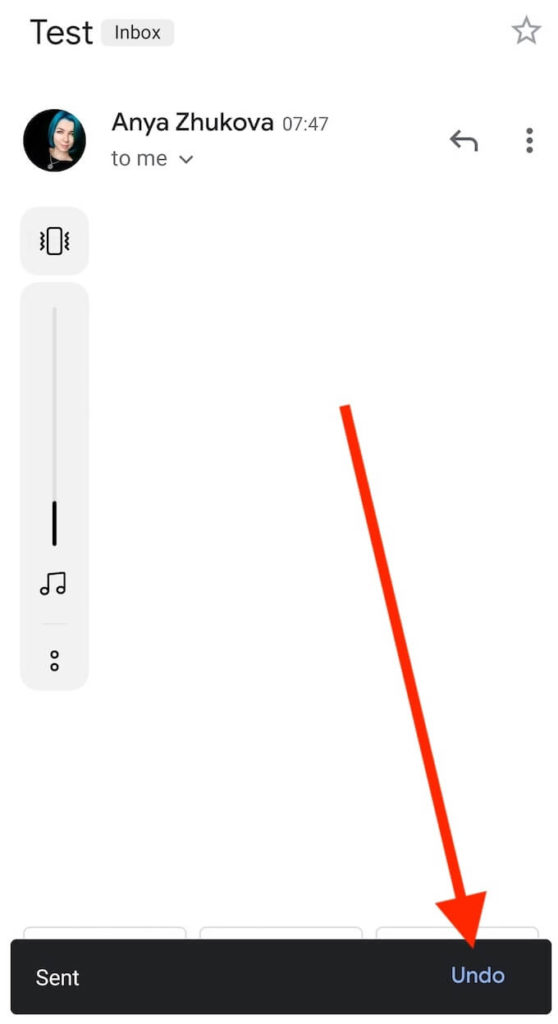
จากนั้น Gmail จะนำคุณกลับไปที่หน้าต่างอีเมลเดิมเพื่อให้คุณแก้ไขลบข้อความหรือบันทึกเป็นฉบับร่างได้
ควบคุมอีเมลของคุณอย่างเต็มที่
Gmail เป็นโปรแกรมรับส่งอีเมลที่มีประสิทธิภาพเนื่องจากให้อิสระและควบคุมอีเมลของคุณได้มาก นอกเหนือจากความสามารถในการยกเลิกการส่งอีเมลใน Gmail แล้วคุณยังสามารถเรียนรู้วิธี กำหนดเวลาให้ส่งอีเมลของคุณในภายหลัง หรือ โอนอีเมลของคุณระหว่างบัญชี Gmail ต่างๆ อย่างไรก็ตามคุณลักษณะทั้งหมดไม่ได้ชัดเจนและบางครั้งคุณต้องเรียนรู้ เคล็ดลับและเทคนิคที่ซ่อนอยู่ในการจัดระเบียบอีเมลของคุณ ให้ดีขึ้น
คุณเคยต้องยกเลิกอีเมลที่ส่งไปแล้วหรือไม่? เหตุผลที่คุณทำคืออะไร? แบ่งปันประสบการณ์ของคุณเกี่ยวกับอีเมลที่มีข้อบกพร่องกับเราในความคิดเห็นด้านล่าง